Chrom, arbeiten mit Reflexionen!
Im Grunde genommen ist der Chrom-Effekt eine ganz einfache Sache. Chrom oder polliertes Metall gibt einfach seine Umgebung in Form einer Reflexion wieder. Genau diesem Reflektiren helfen wir in Solid Edge ein bischen nach. In Solid Edge müssen wir nur definieren, was das Programm als Umgebung wiederspiegeln soll.

Reflexionen können Sie in der Assembly Umgebung einschalten, indem Sie unter Format\Ansicht den Schalter für die Reflexion betätigen. Im Modus schattierte Darstellung sehen Sie alle Teile, die Sie mit einem Chrom-Effekt belegt haben. Unter V11 ist beim Material Chrom mittlerweile ein solcher Effekt direkt hinterlegt, ohne das man etwas dazu tun muss.
Da macht das Drehen richtig Spass, eine ordentliche Grafikkarte vorausgesetzt.
Da man im Assembly Modus auch fast alles Rendern kann, bis auf Raytrace, ist man oft verleitet, nicht das virtual Studio zu verwenden. Doch auch nur hier ist es möglich einen Ausschnitt zu rendern, der nur einen Bruchteil der eigentlichen Zeit für das ganze Bild in Anspruch nehmen wird.
Globale Zuordung des Crom-Effektes
Nachdem wir nun also die Reflexionen eingeschaltet haben, müssen wir dem Einzelteil nur noch sagen, was es denn zu reflektieren hat! Man kann in Solid Edge in den
Das Einzelteil mit einem Chrom-Effekt versehen
Wir wollen uns nun den mit der Zuweisung von Chrom-Effekten für Einzelteile beschäftigen. Hierzu holen wir uns im
Hierrüber können wir die Darstellung des Einzelteile editieren. Man wähle einfach das Teil aus und drücke auf das Icon Teilflächenformatvorlage.
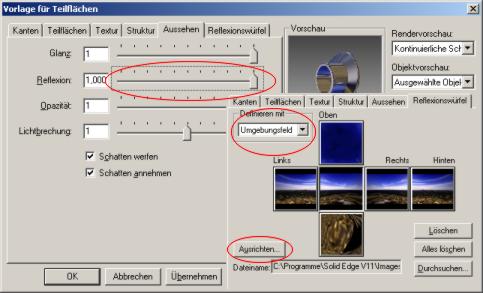
Mit dem Schieberegler Reflexion kann die stärke der Reflexion bestimmt werden. 0 wäre keine Reflexion, 1 wäre nur noch reflexion. Werte dazwischen sind Mischungen aus gewähltem Material und des Reflexionsbildes. Verwenden Sie für die Reflexion kein Bild oder Umgebungsfeld, und sagen nur, das dieses Teil eine Reflexion annehmen soll (Reflexion grösser 0), so spiegelt sich die Umgebung in diesem Einzelteil, siehe das Beispiel mit der Kugel (Nur mit Raytracing möglich !!!)

Definition der Reflexion - Das Bild und die Art der Hülle sind entscheident
Möchten Sie mit Chrom - Effekten arbeiten, so müssen Sie eine Spieglung über den ganzen Körper erzeugen. Hierzu verwenden wir in der Vorlage für die Teilfläche den Reflexionswürfel. Wie der Begriff schon sagt, wird um den Körper eine "Hülle" aufgezogen (Eckig oder Rund), welche ein Bild oder Bilder auf den Körper abstrahlt. Diese(s) Bild(er), die Hülle bleibt fest an Ihrem Platze und so sehen wir beim Drehen, wie sich die Reflexion des Bildes, je nach Stellung des Körpers zur Hülle verändert.
Wählen Sie nun die Art dieser Hülle, des Reflexionswürfels :
- Umgebungsfeld, verwendet 6 Bilder für die Reflexion (Hülle : Quader, jede innere Fläche des Quaders repräsentiert ein Bild des Umgebungsfeldes - Fertige SKY-Boxes, in dem alle 6 Bilder vorbereitet sind finden Sie im Verzeichnis Install-Path\Solid Edge Vxx\Images\Environments\Reflection_boxes)
- Einzelbild, wählen Sie ein Bild (Hülle : Quader, alle Flächen werden mit dem selben Bitmap belegt - bmp, tiff, jpg, pcx, tga) das Sie für die Reflexion auf das Einzelteil verwenden möchten.
- Kugelabbild, auch hier wird nur ein Bild für die Reflektion genutzt, das in seiner Hülle einer Kugel entspricht. Die Funktionsweise entspricht der Funktion Einzelbild.
Für einen guten Chrom - Effekt reicht für gewöhnlich das Einzel- oder Kugelabbild. Wichtig ist das Bild, das sich in den Einzelteil wiederspiegeln soll.
Ein paar Beispiele:
Aus dem EDS SE-Binaries Forum von Jeffrey Wilkins; Respekt, das sieht richtig gut aus ! Er hat hierbei auch die verwendeten Chrom-Maps dargestellt. Man sieht mal wieder, viele Wege führen nach Rom.

Wir hoffen, das jetzt die Lust auf das Rendern noch weiter steigt !!!





